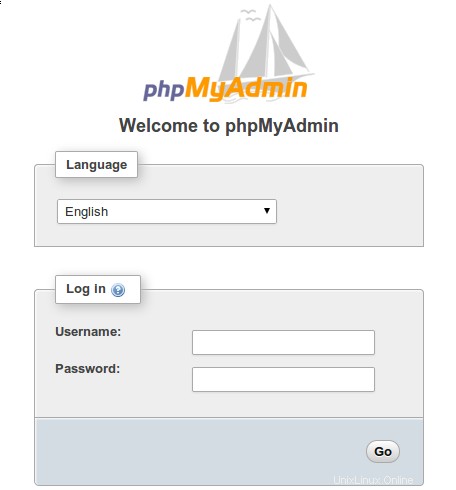In diesem Tutorial zeigen wir Ihnen, wie Sie phpMyAdmin unter CentOS 8 installieren. Für diejenigen unter Ihnen, die es nicht wussten, phpMyAdmin ist ein webbasierter Client, der in PHP geschrieben ist, um MySQL zu verwalten und MariaDB-Datenbanken. Es bietet eine benutzerfreundliche Weboberfläche für den Zugriff und die Verwaltung Ihrer Datenbanken. Um die Verwendung für ein breites Spektrum von Menschen zu erleichtern, wird phpMyAdmin in 72 Sprachen übersetzt und unterstützt sowohl LTR- als auch RTL-Sprachen.
Dieser Artikel geht davon aus, dass Sie zumindest über Grundkenntnisse in Linux verfügen, wissen, wie man die Shell verwendet, und vor allem, dass Sie Ihre Website auf Ihrem eigenen VPS hosten. Die Installation ist recht einfach und setzt Sie voraus im Root-Konto ausgeführt werden, wenn nicht, müssen Sie möglicherweise 'sudo hinzufügen ‘ zu den Befehlen, um Root-Rechte zu erhalten. Ich zeige Ihnen Schritt für Schritt die Installation von phpMyAdmin auf einem CentOS 8 Server.
Voraussetzungen
- Ein Server, auf dem eines der folgenden Betriebssysteme ausgeführt wird:CentOS 8.
- Es wird empfohlen, dass Sie eine neue Betriebssysteminstallation verwenden, um potenziellen Problemen vorzubeugen
- Ein
non-root sudo useroder Zugriff auf denroot user. Wir empfehlen, alsnon-root sudo userzu agieren , Sie können jedoch Ihr System beschädigen, wenn Sie als Root nicht aufpassen.
Installieren Sie phpMyAdmin auf CentOS 8
Schritt 1. Stellen Sie zunächst sicher, dass alle Pakete auf dem neuesten Stand sind.
sudo dnf update
Schritt 2. LAMP Stack installieren.
Wenn Sie noch keinen LAMP-Stack auf Ihrem Server installiert haben, können Sie unserer Anleitung hier folgen. Installieren Sie außerdem die erforderlichen PHP-Module, indem Sie den folgenden Befehl ausführen andere erforderliche PHP-Erweiterungen für phpMyAdmin installieren:
dnf install php-{spl,hash,ctype,json,mbstring,zip,gd,curl,xml,common} Schritt 3. Installation von phpMyAdmin auf CentOS 8.
phpMyAdmin-Paket ist noch nicht im OS-Repository für CentOS 8 verfügbar. Daher müssen wir es von der offiziellen Website herunterladen:
wget https://files.phpmyadmin.net/phpMyAdmin/4.9.2/phpMyAdmin-4.9.2-all-languages.tar.gztar -zxvf phpMyAdmin-4.9.2-all-languages.tar.gzVerschieben Sie die phpMyAdmin-Einrichtung an den gewünschten Ort:
mv phpMyAdmin-4.9.1-all-languages /usr/share/phpMyAdminSchritt 4. Konfigurieren Sie phpMyAdmin.
Kopieren Sie zuerst die Beispielkonfigurationsdatei:
cp -pr /usr/share/phpMyAdmin/config.sample.inc.php /usr/share/phpMyAdmin/config.inc.phpBearbeiten Sie als Nächstes die Konfigurationsdatei und fügen Sie ein Blowfish-Secret hinzu:
nano /usr/share/phpMyAdmin/config.inc.php['blowfish_secret'] ='bo95yavpengenKIMPOIyFwtyMJ}WmG98-6'; /* SIE MÜSSEN DIES FÜR DIE COOKIE-AUTH AUSFÜLLEN! */Importieren Sie dann die Datei create_tables.sql, um neue Tabellen für phpMyAdmin zu erstellen:
mysqlErstellen Sie einen Alias im Apache-Webserver, damit phpMyAdmin mit
http://your-ip-adddress/phpmyadminaufgerufen werden kann :nano /etc/httpd/conf.d/phpMyAdmin.confFügen Sie die folgende Datei hinzu:
Alias /phpMyAdmin /usr/share/phpMyAdminAlias /phpmyadmin /usr/share/phpMyAdminAddDefaultCharset UTF-8 # Apache 2.4 Erfordert alle erteilten # Apache 2.2 Order Deny,Allow Deny from All Allow from 127.0.0.1 Allow from ::1 # Apache 2.4 Erfordern alle gewährten # Apache 2.2 Order Deny,Allow Deny von All Allow from 127.0.0.1 Allow aus ::1 Erstellen Sie ein
tmpVerzeichnis für phpMyAdmin und ändern Sie die Berechtigung:mkdir /usr/share/phpMyAdmin/tmpchmod 777 /usr/share/phpMyAdmin/tmpchown -R apache:apache /usr/share/phpMyAdminStarten Sie den Dienst neu, um die Änderung zu übernehmen:
sudo systemctl restart httpdSchritt 5. Firewall für phpMyAdmin konfigurieren.
Erstellen Sie eine Firewall-Regel, um HTTP-Anfragen von externen Netzwerken zuzulassen:
firewall-cmd --permanent --add-service=httpfirewall-cmd --reloadSchritt 6. Zugriff auf phpMyAdmin.
Öffnen Sie nun Ihren Browser und surfen Sie zu
http://your-ip-address/phpmyadminund Ihr PHPMyAdmin wird Sie nach dem Benutzer und Passwort Ihrer MySQL-Installation fragen, Sie können root als Benutzer und das root-MySQL-Passwort oder jeden anderen MySQL-Benutzer/Passwort verwenden. Wenn Sie eine Firewall verwenden, öffnen Sie bitte Port 80, um den Zugriff auf das Control Panel zu ermöglichen.
Herzlichen Glückwunsch! Sie haben phpMyAdmin erfolgreich installiert. Vielen Dank, dass Sie dieses Tutorial zur Installation von phpMyAdmin auf einem CentOS 8-System verwendet haben. Für zusätzliche Hilfe oder nützliche Informationen empfehlen wir Ihnen, die offizielle phpMyAdmin-Website zu besuchen.